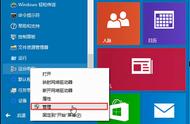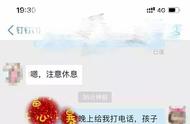如果无法启动 Windows 音频服务,则可能表示您的音频驱动程序或音频服务本身存在问题。 以下是您可以尝试解决问题的一些步骤:

1.重新启动计算机:有时重新启动计算机可以解决问题。
2.检查音频连接:确保所有音频连接都已正确插入,包括扬声器、耳机和麦克风。
3.检查音频驱动程序:检查您的音频驱动程序是否是最新的。 转到设备管理器,找到音频驱动程序,右键单击它,然后选择“更新驱动程序”。

4.重新启动音频服务:按照以下步骤重新启动音频服务:
5.按 Windows 键 R 打开“运行”对话框。
6.键入“services.msc”并按 Enter。
7.向下滚动以找到“Windows Audio”服务,右键单击它并选择“重新启动”。
8.检查音频设置:确保计算机上的音频设置配置正确。 右键单击系统托盘中的音频图标,然后选择“打开声音设置”。 检查是否选择了正确的音频设备作为默认播放设备。

9.运行音频疑难解答:转到设置 > 更新和安全 > 疑难解答 > 播放音频,使用内置的 Windows 音频疑难解答。
如果这些步骤都不起作用,您可能需要卸载并重新安装音频驱动程序或寻求专业帮助。
,